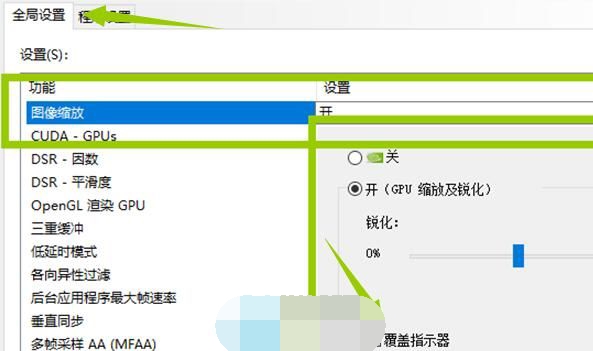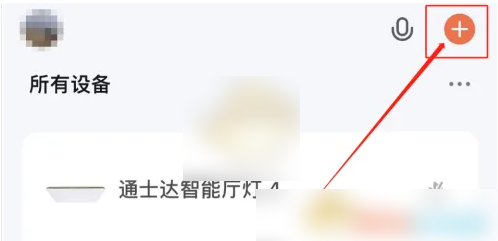Word标题前面的圆点项目符号去除教程
- 编辑:飞飞系统
- 时间:2023-10-08
如何去掉Word标题前面的点符号?在Word中打开要处理的文档,选择全部内容,右键选择该段落,切换到换行和分页,取消选中与下一段相同的页面,然后单击“确定”。朋友们想知道如何去掉Word标题前面的点符号。下面,小编就为大家带来如何去除Word标题前面的点符号的教程。
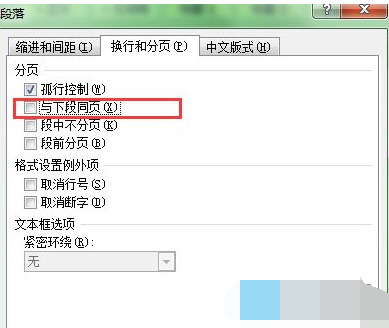
Word标题前面的圆点项目符号去除教程
1.打开word文档,选择全部内容。可以使用ctrl+a快捷键。
2. 然后右键单击鼠标并从列表选项中选择段落。
3. 然后选择选项栏上的“换行和分页”。
4、然后去掉“与下一段在同一页”前面的。请注意,前面的框不能被选中或填充为蓝色。
5. 然后单击“确定”。这样,任意标题前面的黑点都可以去掉。
6、创建标题时,还可以设置标题模板的特性,设置为前面没有黑点。例如,将鼠标移至“标题2”并单击鼠标右键,然后选择“修改”,然后选择左下角的“格式”,然后选择“段落”,然后进行与上述相同的操作。这样,标题2定义的标题前面就不会出现黑点了。但是,要做到这一点会很麻烦,因为你必须为每个级别设置标题。